文字添加图片边框方法介绍
在编辑文档时,我们经常添加图片,这使得文章更加生动。但是,如果我们不合理安排图片,文章就会变得混乱。给图片添加边框是组织图片的方法之一。下面的小系列将简要介绍如何在word中给图片添加边框。让我们看看!
软件名称:Word2003绿色精简版(仅word 15M)软件大小:15.6MB更新时间:2013-03-15立即下载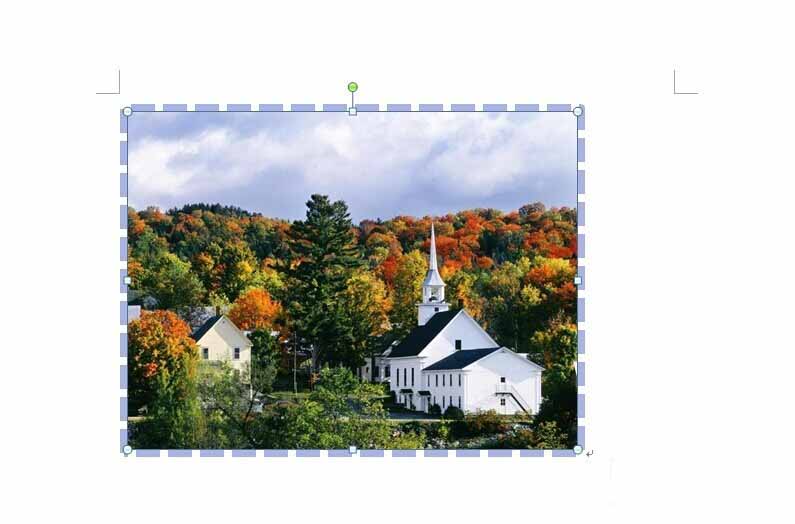 。
。
1.首先,我们打开一个要编辑的word文档,插入一张带有边框的图片。
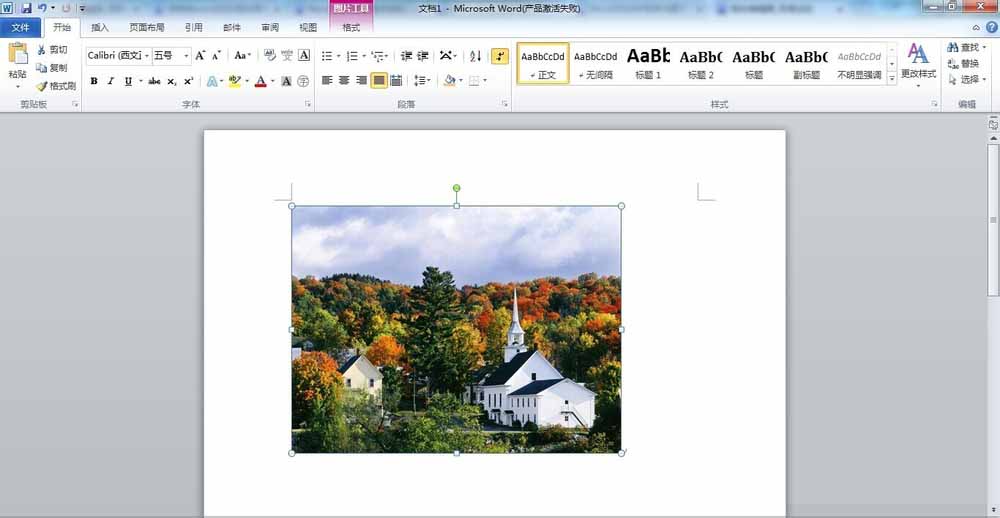
2.点击图片,可以在菜单栏看到菜单“图片工具格式”。点击一次,会看到菜单“图片边框”。
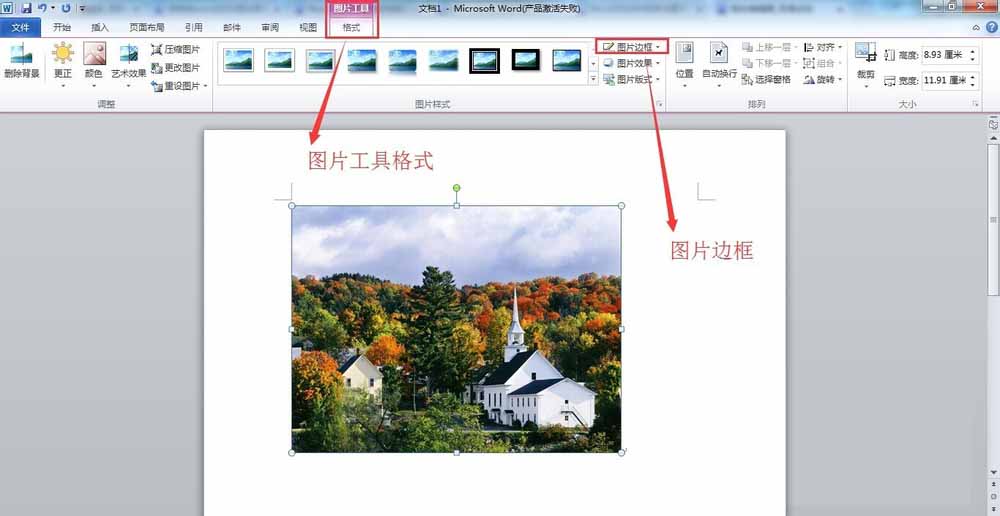
3.点击菜单“图片边框”,首先要设置边框线的粗细,点击菜单“粗细”。

4.下面是设置边框线的类型,如虚线和实线。我们只需要点击菜单“虚线”。
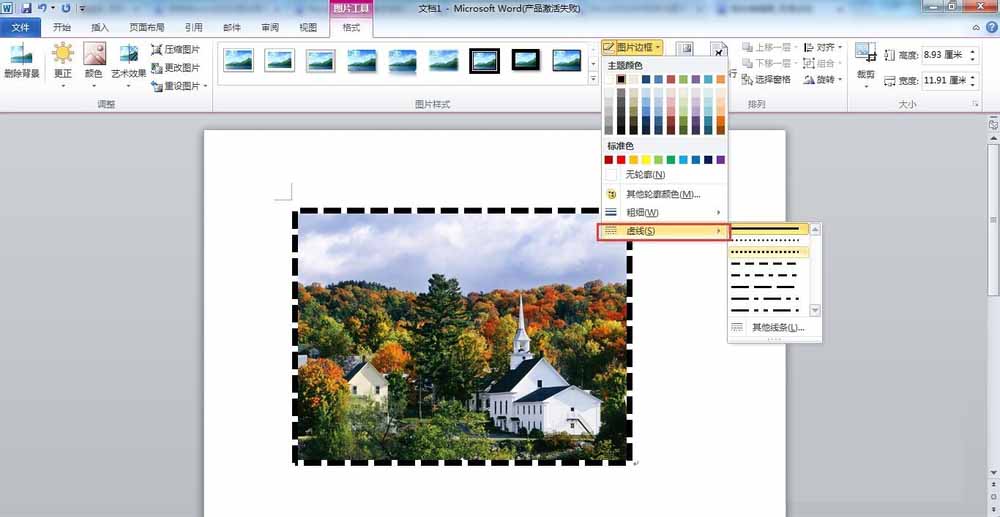
5.接下来,设置边框颜色。点击菜单“图片边框”后,系统会给出一些常用的颜色,只需点击即可。
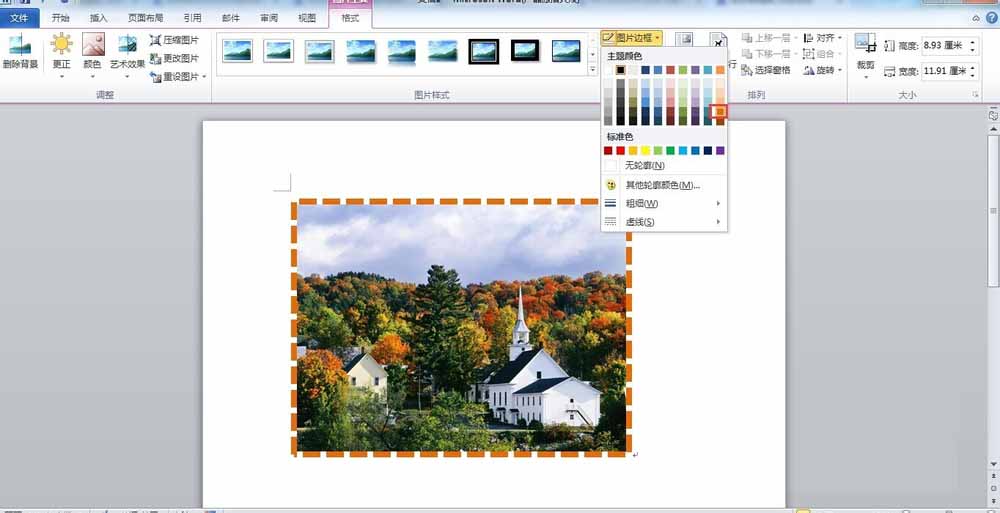
6.如果您认为这些颜色不能满足您,可以点击菜单“其他轮廓颜色”,然后选择所需的颜色。

7.如果你想给边框增加一点透明度,只需在下面的透明度中进行调整。

8.如果你想去掉图片的边框,只需点击菜单“无轮廓”。

以上是文字添加图片边框的方法介绍。操作非常简单。你学会了吗?希望对大家有所帮助!
版权声明:文字添加图片边框方法介绍是由宝哥软件园云端程序自动收集整理而来。如果本文侵犯了你的权益,请联系本站底部QQ或者邮箱删除。

















